Список бесплатных программ моделирования электронной цепи онлайн очень полезный для вас. Эти симуляторы электроцепи, которые я предлагаю, не нужно быть загружен в компьютере, и они могут работать непосредственно с веб-сайта.
1. EasyEDA — дизайн электронной цепи, моделирование цепи и PCB дизайн:
EasyEDA — удивительный бесплатный онлайн симулятор электроцепи, который очень подходит для тех, кто любит электронную схему. EasyEDA команда стремится делать сложную программу дизайна на веб-платформе в течение нескольких лет, и теперь инструмент становится замечательным для пользователей. Программная среда позволяет тебя сам проектировать схему. Проверить операцию через симулятор электроцепи. Когда вы убедитесь функцию цепи хорошо, вы будете создавать печатную плату с тем же программным обеспечением.
Есть более 70,000+ доступных диаграмм в их веб-базах данных вместе с 15,000+ Pspice программами библиотеки. На сайте вы можете найти и использовать множество проектов и электронных схем, сделанные другими, потому что они являются публичными и открытыми аппаратными оснащениями. Он имеет некоторые довольно впечатляющие варианты импорта (и экспорта). Например, вы можете импортировать файлы в Eagle, Kikad, LTspice и Altium проектант, и экспортировать файлы в .PNG или .SVG. Есть много примеров на сайте и полезных программ обучения, которые позволяют людей легко управлять.
Circuit Sims
2. Circuit Sims: Это был один из первых вебов исходя из эмуляторов электроцепи с открытым кодом я тестировал несколько лет назад. Разработчикам не удалось повысить качество и увеличить графический интерфейс пользователя.
DcAcLab
3. DcAcLab имеет визуальные и привлекательные графики, но ограничивается моделированием цепи. Это несомненно отличная программа для обучения, очень проста в использовании. Это делает вас видеть компоненты, как они сделаны. Это не позволит вам проектировать схему, но только позволит сделать практику.
EveryCircuit
4. EveryCircuit представляет собой электронный эмулятор онлайн с хорошими сделанными графиками. Когда вы входите в онлайн программу, и она будет просить вас создать бесплатный счет, чтобы вы можете сохранить ваши проекты и иметь ограниченную часть площади рисовать вашу схему. Чтобы использовать его без ограничений, требующих годовой взнос в размере $ 10. Он можно скачивать и использоваться на платформах Android и iTunes. Компоненты имеют ограниченную способность имитировать с небольшими минимальными параметрами. Очень просто в использовании, он имеет прекрасную систему электронного дизайна. Она позволяет вам включать (вставлять) моделирование в ваши веб-страницы.
DoCircuits
5.DoCircuits: Хотя она оставляет людям первое впечатление от путаницы о сайте, но она дает много примеров о том, как работает программа, можно видеть себя на видео «будет начать в пять минут». Измерения параметров электронной схемы продемонстрируют с реалистичными виртуальными инструментами.
PartSim
6. PartSim электронный симулятор схемы онлайн. Он был способным к моделированию. Вы можете рисовать электрические схемы и протестировать их. Он еще новый симулятор, так что есть несколько компонентов, чтобы сделать моделирования для выбора.
123DCircuits
7. 123DCircuits Активная программа разработана AutoDesk, она позволяет вам создавать схему, можно увидеть её на макетной плате, использовать платформу Arduino, имитировать электронную схему и окончательно создать PCB. Компоненты продемонстрируются в 3D в их реальной форме. Вы можете запрограммировать Arduino непосредственно из этой программы моделирования, (она) действительно производит глубокое впечатление.
TinaCloud
8. TinaCloud Эта программа моделирования имеет усовершенствованные возможности. Она позволяет вам моделировать, в дополнение к обычным схемам со смешанными сигналами, и микропроцессорами, VHDL, SMPS поставки электричества и радио частотных цепей. Расчеты для электронного моделирования выполняются непосредственно на сервере компании и позволяют отличную скорость моделирования
Spicy schematics
9.Spicy schematics является программой формы cross-plat, все формы платформы можно поддерживать, в том числе iPad.
Gecko simulations
10. Gecko simulations представляет собой программу моделирования, специализирующуюся на открытом исходном коде и питания цепей. С помощью этой программы вы также можете измерить потребляемую энергию схемы. Это программа является клоном программы ETH (ETH Zurich).
Нарисовать Электрическую Схему Онлайн — tokzamer.ru
Интерфейс должен быть простым, удобным, функциональным.
Не забудьте для отображения данных характеристик на схеме поставить напротив них галочки.

Переходим к следующему элементу.

Тело можно перетащить на схему, а затем соединения можно нанести на соответствующие точки на корпусе самоопределяемого компонента.
Если вы возьмете его, оставьте сильную цепочку гондола из нейлона, чтобы вытащить другой провод позже.
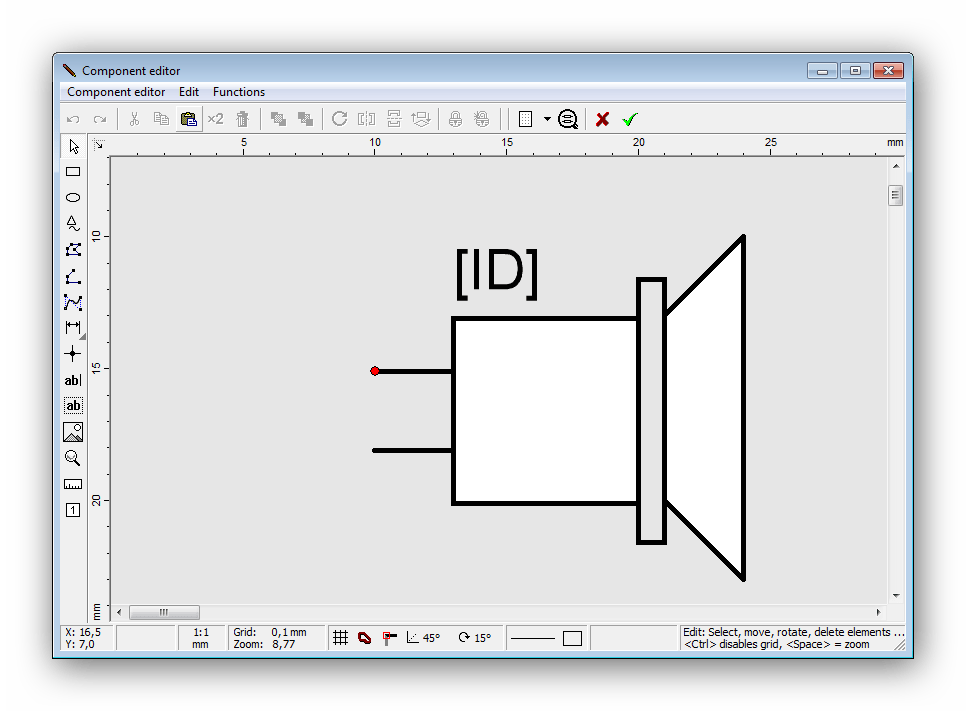
В правой части программы для рисования схем Scheme-it имеется панель, с помощью которой вы сможете осуществлять поиск по каталогу Digi-Key. Также можно в 3D варианте посмотреть внешний вид готовой платы.

Создание различных электронных схем не является единственной задачей для MS Visio. В то же время в спецификации появляются параметры название, номер, номинал выбранного элемента.

Проекты, подготовленные в EasyEDA, могут быть опубликованы или сохранены в облаке.
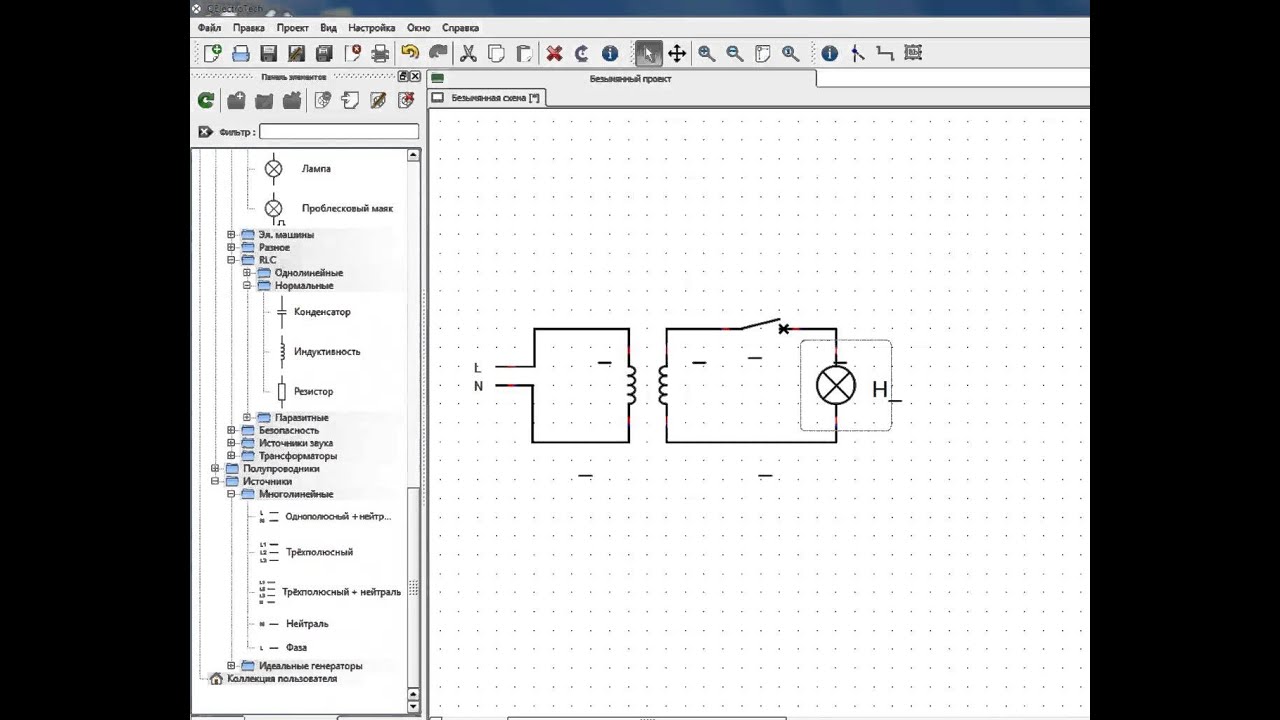
EasyEDA — Сервис по созданию электронных схем и печатных плат онлайн
Начальная настройка программы
Данный программный комплекс сейчас позиционируется в качестве корпоративного решения, поэтому для рядовых пользователей он будет не интересен, особенно если принять в учет стоимость ПО. Gecko simulations В левой части сайта Scheme-it содержит обширную библиотеку схематических и графических символов УГО для использования в принципиальных и структурных электрических схемах, а также в различных рисунках. Также есть встроенный симулятор, имитирующий работу готовой схемы.

Программа для черчения и анализа схем Micro-Cap платная, в оригинале — англоязычная, но есть и русифицированная версия. Второе — функционал невелик, сделать действительно сложную схему не получится.

Только зарегистрированные пользователи могут сохранять проекты и делиться ими с другими. Для домашнего пользования вполне подойдет и такой вариант.
Как сохранять, открывать и удалять электрические схемы в программе Scheme-it. Их можно называть долгое время, мы решили показать вам одну из лучших — sPlan.
Программа платная от 69 евро.
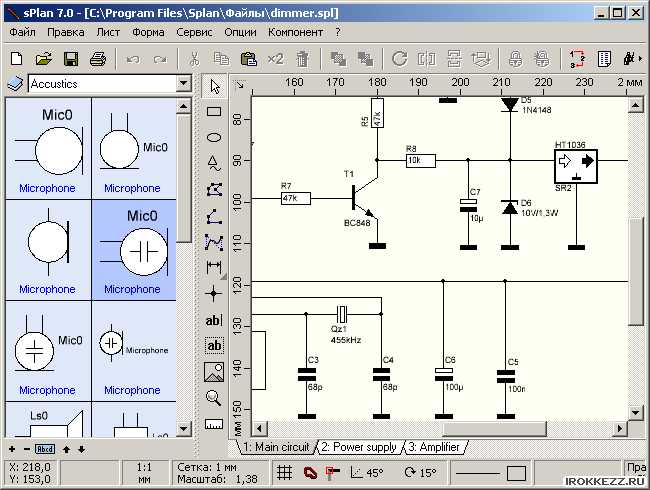
Бесплатная программа для рисования схем — не значит плохая.

Чаще всего используется для построения блок-схем.
Проектирование электрических сетей в онлайн программе cad5d

Смотрите также: Проведение энергетического обследования
Платные приложения
Dia — программа для начинающих, только для людей, входящих в область рисования электронных схем. Она нормально работает с системами от Windows и выше.
Интерфейс бесплатной программы для рисования схем ProfiCAD Профикад Принцип работы простой: в поле слева находим нужный элемент, перетягиваем его в нужное место схемы, поворачиваем в требуемое положение.
На рисунке ниже представлен скриншот со списком категорий компонентов одной из библиотек, доступных проектировщику: Кроме встроенных элементов есть возможность вставлять свои рисунки, что еще больше расширяет возможности использования программы.
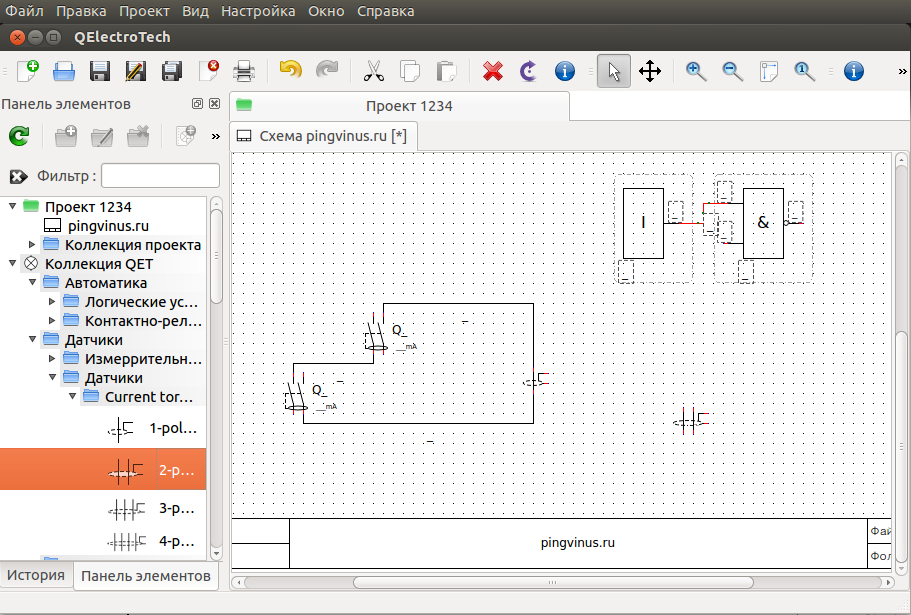
Для домашнего пользования вполне подойдет и такой вариант. Электрики свободно смогут создавать здесь схемы и чертежи с помощью встроенных инструментов. Это устройство, основанное на вспышке, с некоторой схемой выборки и учебным пособием.

ОБ этих программах и поговорим дальше. QElectroTech — программа для составления, просмотра и печати электросхем Язык приложения — английский, но для него имеется русская локализация.
Начальная настройка программы

Позволяет разрабатывать и моделировать аналоговые и цифровые схемы. Чем выше электрический ток по линии, тем быстрее точки движутся в направлении потока тока.
Нумерация элементов может быть проставлена автоматически, а может — вручную. Пользователь может создать в редакторе электрическую цепь и задать параметры для анализа. Профессионалам их функционала может быть недостаточно, но для создания схемы электроснабжения дома или квартиры, их функций и операций хватит с головой.
No more using LTSpice. Нумерация элементов может быть проставлена автоматически, а может — вручную.
Как читать электрические схемы
1. EasyEDA — дизайн электронной цепи, моделирование цепи и PCB дизайн:
Вероятно, вам придется перечислить и наклеить эти ярлыки в сторону с соответствующим окружением на компоненте. Соединение элементов электрической схемы.
Rapid Symbol Creation: Draw generic rectangular symbols for IC or system-level wiring diagrams with just a few clicks. Программа для черчения и анализа схем Micro-Cap платная, в оригинале — англоязычная, но есть и русифицированная версия. Скачать и получить более подробную информацию с обучающей книгой вы можете на нашем сайте.
Это устройство, основанное на вспышке, с некоторой схемой выборки и учебным пособием.
Таким образом, путем последовательных перемещений необходимых элементов, и соединяя их между собой, создается электрическая схема. Язык русский, разобраться в ней можно быстро, но чтобы понять все функции придется потратить не одну неделю. Имеется возможность импорта файлов из популярных САПР. И еще один положительный момент: есть много видео-уроков работы с Компас-Электрик, так что освоить ее будет несложно.
Читайте дополнительно: Расчет петли фаза ноль с помощью чайника
Благодаря доступу к приложениям в облаке мы получаем удобство, мобильность и совместимость между устройствами. Веб-ссылка содержит файл изображения схемы внутри веб-страницы и доступна для просмотра в стандартном веб-браузере. Пользователю потребуется только добавить компоненты, связать их и отправить плату в печать, предварительно настроив ее. Разрабатывалась она в России, потому полностью на русском.
В то же время в спецификации появляются параметры название, номер, номинал выбранного элемента. Что приятно, что можно легко менять масштаб — прокруткой колеса мышки.
Он работает на наших серверах в любом интернет-браузере. В этом окне можно менять любые атрибуты элемента схемы. У данного продукта также есть полностью русифицированная версия, причем с хорошим уровнем перевода. Все они чем-то похожи, но и имеют свои уникальные функции, благодаря которым и становятся популярными у широкого круга пользователей. Когда вы убедитесь функцию цепи хорошо, вы будете создавать печатную плату с тем же программным обеспечением.
Поделись с друзьями: Facebook. Элемент, с которым работают в данный момент подсвечивается, что делает работу более комфортной. Вывод: простое приложение для моделирования небольших электрических цепей Представление электрических переменных на принципиальной схеме дает краткий обзор того, что происходит в цепи.
Рисование схем онлайн
10 лучших бесплатных онлайн симуляторов электроцепи
Список бесплатных программ моделирования электронной цепи онлайн очень полезный для вас. Эти симуляторы электроцепи, которые я предлагаю, не нужно быть загружен в компьютере, и они могут работать непосредственно с веб-сайта.
1. EasyEDA дизайн электронной цепи, моделирование цепи и PCB дизай:
EasyEDA удивительный бесплатный онлайн симулятор электроцепи, который очень подходит для тех, кто любит электронную схему. EasyEDA команда стремится делать сложную программу дизайна на веб-платформе в течение нескольких лет, и теперь инструмент становится замечательным для пользователей. Программная среда позволяет тебя сам проектировать схему. Проверить операцию через симулятор электроцепи. Когда вы убедитесь функцию цепи хорошо, вы будете создавать печатную плату с тем же программным обеспечением. Есть более 70,000+ доступных диаграмм в их веб-базах данных вместе с 15,000+ Pspice программами библиотеки. На сайте вы можете найти и использовать множество проектов и электронных схем, сделанные другими, потому что они являются публичными и открытыми аппаратными оснащениями. Он имеет некоторые довольно впечатляющие варианты импорта (и экспорта). Например, вы можете импортировать файлы в Eagle, Kikad, LTspice и Altium проектант, и экспортировать файлы в .PNG или .SVG. Есть много примеров на сайте и полезных программ обучения, которые позволяют людей легко управлять.
2. Circuit Sims: Это был один из первых вебов исходя из эмуляторов электроцепи с открытым кодом я тестировал несколько лет назад. Разработчик не удалось повысить качество и увеличить графический интерфейс пользователя.
3. DcAcLab имеет визуальные и привлекательные графики, но ограничивается моделированием цепи. Это несомненно отличная программа для обучения, очень проста в использовании. Это делает вас видеть компоненты, как они сделаны. Это не позволит вам проектировать схему, но только позволит сделать практику.
4. EveryCircuit представляет собой электронный эмулятор онлайн с хорошими сделанными графиками. Когда вы входите в онлайн программу, и она будет просить вас создать бесплатный счет, чтобы вы можете сохранить ваши проекты и иметь ограниченную часть площади рисовать вашу схему. Чтобы использовать его без ограничений, требующих годовой взнос в размере $ 10. Он можно скачивать и использоваться на платформах Android и iTunes. Компоненты имеют ограниченную способность имитировать с небольшими минимальными параметрами. Очень просто в использовании, он имеет прекрасную систему электронного дизайна. Она позволяет вам включать (вставлять) моделирование в ваши веб-страницы.
5. DoCircuits: Хотя она оставляет людям первое впечатление от путаницы о сайте, но она дает много примеров о том, как работает программа, можно видеть себя на видео «будет начать в пять минут». Измерения параметров электронной схемы продемонстрируют с реалистичными виртуальными инструментами.
6. PartSim электронный симулятор схемы онлайн. Он был способным к моделированию. Вы можете рисовать электрические схемы и протестировать их. Он еще новый симулятор, так что есть несколько компонентов, чтобы сделать моделирования для выбора.
7. 123D Circuits Активная программа разработана AutoDesk, она позволяет вам создавать схему, можно увидеть её на макетной плате, использовать платформу Arduino, имитировать электронную схему и окончательно создать PCB. Компоненты продемонстрируются в 3D в их реальной форме. Вы можете запрограммировать Arduino непосредственно из этой программы моделирования, (она) действительно производит глубокое впечатление.
8. TinaCloud Эта программа моделирования имеет усовершенствованные возможности. Она позволяет вам моделировать, в дополнение к обычным схемам со смешанными сигналами, и микропроцессорами, VHDL, SMPS поставки электричества и радио частотных цепей. Расчеты для электронного моделирования выполняются непосредственно на сервере компании и позволяют отличную скорость моделирования
9.Spicy schematics является программой формы cross-plat, все формы платформы можно поддерживать, в том числе iPad.
10. Gecko simulations представляют собой программы моделирования, специализирующаяся на открытый код и питания цепей. С помощью этой программы вы также можете проверить способность тепловой энергии схемы. Это программа является отпочкованием ETH (ETH Zurich).
Файлы:
Документ MS Word
Документ MS Word
Все вопросы в Форум.
Как вам эта статья? | Заработало ли это устройство у вас? |

Составление схем это неотъемлемая часть работы электрика при монтаже новых электросетей. Чтобы упростить и автоматизировать этот процесс применяется программа для проектирования электропроводки в доме. Есть достаточное количество приложений, которые оказывают существенную помощь – специализированная «прога» не только сэкономит бумагу и время, но и подскажет, если при расчетах в составленную схему закрадется ошибка.
Платные приложения с демоверсиями
Казалось бы, что специализированные программы это исключительно прерогатива крупных разработчиков, которые делают софт на коммерческой, платной основе. В какой-то мере так и есть – признанным лидером считается программа AutoCAD, возможности которой позволяют не просто начертить схему электропроводки, но и работать над проектами, которые требуют участия сразу нескольких специалистов. Создаваемая схема доступна каждому из них для внесения правок в режиме онлайн, которые сразу же будут доступны другим сотрудникам компании. Первоначальные версии программы позиционировались больше как простой «электронный кульман», но со временем она развилась в мощный инструмент, состоящий из нескольких блоков для специалистов различного профиля, в том числе и электриков.

Отечественным аналогом является NanoCAD – это тоже программа для рисования, которая, по отзывам пользователей, обладает не меньшим функционалом, но приятно радует стоимостью, которая в несколько раз ниже, чем у AutoCAD.
Несмотря на то, что обе эти программы изначально делались на платной основе, у каждой из них есть бесплатная версия, хоть и с урезанным функционалом.
Даже в таком виде они позволяют нарисовать схему для монтажа одно или трехфазной электропроводки в квартире или для дома.
Графический редактор для составления схем проводки и рисования печатных плат Eagle – также существует в платной и бесплатной версиях. Программа позволяет работать в ручном и автоматическим режимах – причем полноценная однолинейная схема электропроводки не проблема даже для бесплатной версии. В отличие от предыдущих программ может использоваться на ПК с операционными системами семейства Linux (NanoCad написана исключительно для Windows, а AutoCAD может работать и из-под IOs или Android).

Эльф – целый программный комплекс САПР от компании «Лира-Сервис». Для инженера-электрика интересными будут такие ее возможности как создание чертежной документации, большой набор условных обозначений и возможность использовать свои, расчет прокладки труб в монолитных панельных конструкциях, определение длины проводов и многие другие. Среди главных преимуществ программы пользователи отмечают быстрое создание спецификаций и сравнительную легкость в освоении функционала.
Также можно воспользоваться онлайн сервисами, которые работают за определенную абонентскую плату, но гарантируют отличный результат работы и круглосуточную поддержку. Презентация одного из них, CAD5d – на следующем видео:
Бесплатные программы для расчета электропроводки
Кроме платных приложений для инженеров-проектировщиков, существует достаточное количество бесплатных программ. Некоторые из них написаны энтузиастами для собственных нужд, а другие создаются как альфа и бета тесты для проектов, что после отладки станут коммерческими продуктами. Также есть приложения, которые написаны для свободного доступа и существующие за счет добровольных пожертвований пользователей, которым программа действительно облегчает процесс работы.
Из полностью бесплатных приложений для ПК, заслуженной популярностью пользователей пользуется программа для автоматизации проектирования электропроводки в доме – «Электрик».

Только основные возможности позволяют выполнять следующие действия:
- Выполнить расчет электроснабжающей линии.
- Подсчитать вероятные потери напряжения на линии.
- Подобрать подходящее сечение проводов.
- Спрогнозировать необходимое количество кабелей (плюс запас).
- Составить схему электропроводки (с учетом мощности электроприборов и ламп освещения) и привязать ее к плану помещения.
Кроме того, программа «Электрик» содержит отдельный модуль для расчета заземления частного дома или подстанции.
Мобильный Электрик – приложение для смартфонов на базе ОС Android – как и большинство программ из Google Play она бесплатная, но периодически будет показывать рекламу. При желании баннеры можно отключить, приобретя лицензию. Функционал «Мобильного Электрика» позволяет выполнять все виды расчетов, которые приходится делать при проектировании разводки квартиры или дома, в чем дополнительную помощь оказывают встроенные калькуляторы и конвертеры, а также справочники, которые доступны в онлайн и офлайн режимах (ПУЭ России, Украины, стандарты NEC 2011 и подобные документы).

Подробно весь функционал расписан на Google Play, где приложение оценено пользователями на 4,6 балла из 5 возможных.
QElectroTech – небольшое, но функциональное десктопное приложение, позволяющее прорисовать проводку для дома или составить схему электронной платы. Программа может устанавливаться на компьютеры с операционными системами Windows, Linux или Mac OS X, имеет интуитивно понятный интерфейс и содержит в себе обширную базу готовых элементов. Если какой-либо детали все-таки нет в каталоге, то просто нарисуйте его самостоятельно – программа сохранит его для дальнейшего использования.
Процесс работы в программе на следующем видео:
Также многие электрики рекомендуют программу 1-2-3 схема – действительно удобное и бесплатное приложение. Существенный недостаток его только в том, что это специализированный инструмент для создания схемы электрощитка для дома – использовать 1-2-3 для создания полноценной схемы электропроводки не получится. Если же использовать программу по назначению, то это очень удобный инструмент, позволяющий выполнить все необходимые расчеты, получить наглядное изображение готового щитка, создать и отправить на печать этикетки для всех его элементов, как того требуют ПУЭ.

Также для подобных задач можно воспользоваться приложениями XL Pro², XL Pro³ от Legrand или Rapsodie от Schneider-electric.
Пример работы в программе «Электрик»
Самое простое, что может делать эта программа – помочь рассчитать количество провода, необходимое для замены проводки в помещении. Режим подсчета включается из главного окна программы, нажатием на кнопку «Метраж», после чего откроется окно для ввода исходных данных.
Программа покажет схематическое изображение комнаты с нанесенными на чертеж метками размеров а для ввода числовых значений возле каждой из них есть окошко. Для расчетов потребуются такие данные: длина, ширина и высота комнаты, количество розеток и высота расположения их от пола, количество осветительных приборов и требуемых для них выключателей.
Программа высчитывает количество кабеля, необходимое для одной отдельной комнаты – чтобы получить общее количество, вычисления надо повторять для каждой комнаты в помещении отдельно.
Когда все данные введены в соответствующие ячейки, программа сразу же показывает готовый результат, к которому вручную можно прибавить некоторое количество метража провода про запас.

При этом нет необходимости записывать результаты вычислений – программа сама выводит данные по каждой комнате в отдельных ячейках – она может запоминать метраж провода для десяти комнат и выдавать, какое общее количество кабеля требуется закупить для электромонтажных работ.
Наглядно весь процесс расчета на видео:
Как итог – когда нужны программы для создания схем
Надо помнить, что подобные программы это системы автоматического проектирования (САПр) – они предназначены именно для автоматизации рутинных процессов, которые выполняются изо дня в день. Это значит, что нет смысла в использовании подобных приложений для разовой работы, ведь даже при использовании самого дружественного к пользователю интерфейса нюансы в работе программы будут всегда, а электричество ошибок не прощает. Особенно это касается специализированных приложений, ведь зачастую только чтобы задать для обработки нужные параметры и понять выданные результаты, нужны профильные знания.
Как нарисовать схему онлайн? | ТЕХНО-СТАРЕЦ
Так как же нарисовать схему онлайн? Такой вопрос ставят себе тысячи людей, деятельность которых так или иначе связана с электротехникой, радиоэлектроникой и микроэлектроникой. Естественно для этого существуют специальные программы для рисования схем.
Начнем с того, что термин электрическая (принципиальная) схема используется в электронике радиолюбителями. Эта статья будет полезна студентам, инженерам и любителям.
Но что делать когда нет ресурсов и времени? На помощь приходят разнообразные онлайн сервисы. Оказывается нарисовать схему онлайн просто. Такие сервисы для рисования схем, так называемые редакторы схем, созданы специально для «упрощения жизни» разработчика и конечно различаются как удобством работы при создании схемы, так и функциональностью. Такие же функции рисования схем существуют во многих системах автоматического проектирования электронных схем.
Как разобраться в таком многообразии и выбрать сервис соответствующий вашим требованиям? Что делать когда вы сидите за чужим компьютером и на нем нет тех необходимых САПР программ? Главное иметь подключение к интернету.
Так вот, в интернете есть достаточно сервисов для рисования тех самых схем и даже симуляция работы схем. Действительно хороших, имеющих полный список радиоэлементов всего три, 123D Circuits, SchemeIt и CircuitLab. Сразу сообщу, что в них нет русского языка, только английский, возможно вам поможет Переводчик Google.
123D Circuits — проект компании Autodesk Inc, та которая сделала всем известный AutoCAD. В 123D Circuits тесно интегрирован Arduino (Ардуино — это небольшая плата с собственным процессором и памятью). Зарегистрировавшись вы получаете полноценный САПР редактор в который входят такие инструменты как:
- онлайн симулятор проекта (Project Simulation)

- онлайн редактор принципиальной схемы (Electronics Lab Hub)

- онлайн редактор монтажной платы (PCB Design Hub)

- еще интересной особенностью этого проекта в том, что симуляция схем включает в себя редактор кода прошивки c отладчиком (Code Editor)

ЭМУЛЯТОР ЭЛЕКТРИЧЕСКИХ СХЕМ ОНЛАЙН
Недавно нашёл один бесплатный Интернет-ресурс, который среди прочего предоставляет возможность моделировать несложные электрические принципиальные схемы.

Для работы с эмулятором электрических схем на сайте tinkercad.com нет необходимости устанавливать какое-либо дополнительное программное обеспечение на свой компьютер. Для начала работы надо пройти регистрацию на сайте. Сам процесс регистрации ни чем особенным не отличается от стандартного на большинстве сайтов.

Процедура входа на сайт также стандартная, просят указать ваш адрес электронной почты и ввести пароль.

Данный ресурс позволяет решать довольно широкий спектр задач, в данном случае актуален пункт Circuits, посвященный моделированию работы электрических схем.

Хорошо видно, что по состоянию на май 2020 года ресурс русифицирован частично, в меню перемежаются пункты, подписанные как на русском, так и на английском. Для создания новой модели электрической цепи надо нажать на кнопку «Создать цепь». По умолчанию при первом входе пользователю предлагается пройти обучение, в рамках которого пользователь работает с четырьмя электрическими схемами нарастающей сложности.

В пункте Circuits в основном рабочем поле программы отображаются схемы, которые владелец учетной записи моделировал раньше. Как правило, сохранение результатов работы происходит автоматически, хотя иногда бывают сбои.

Кликнув на одну из схем можно просмотреть подробную информацию о данном проекте.

Нажав на кнопку «Изменить» можно перейти к редактированию проекта. После этого мы попадаем в основное рабочее поле программы, предназначенное для создания и изменения моделей электронных устройств.

В левой части окна располагается меню компонентов. В набор «Базовые» входят наиболее распространенные радиокомпоненты, типа резисторов, конденсаторов, кнопочных переключателей и т.п.

Набор схем, которые можно смоделировать с использованием только базовых элементов, очень ограничен.

Для создания сравнительно сложных и разнообразных схем следует выбрать набор «Все».

В основное рабочее поле можно при помощи курсора перемещать отдельные компоненты.

Выделив компонент будущей схемы следует задать для него необходимые электрические параметры. У компонентов разных типов параметры отличаются.

Кроме электронных компонентов можно выбрать различные измерительные приборы для работы с создаваемой схемой. В частности, для питания схемы потребуется источник питания.

На приборах есть контакты, от которых можно отводить проводники. Для этого надо навести на контакт курсор и, удерживая левую кнопку мыши, провести провод к контакту другого прибора. Оставлять провод не подключенным нельзя. Радиоэлементы в рабочем поле можно поворачивать под необходимым углом.

Как видно, сейчас в рабочем поле собрана схема конденсаторного светодиодного фонаря, где запас энергии для работы светодиода запасается в конденсаторе большой емкости.

Теперь после нажатия кнопки «Начать моделирование» можно посмотреть, как схема работает.

Итак, в начале производится зарядка конденсатора от источника питания. При этом, если увеличить напряжение питания выше допустимых для конденсатора 16 В, отобразится сигнал о том, что конденсатор вышел из строя.

Представленная на рисунке схема не будет работать потому, что перепутана полярность включения светодиода. Остановим моделирование и произведем корректировку схемы, а затем повторно запустим моделирование. В начале, судя по показаниям амперметра, на источнике питания видно как происходит заряд конденсатора.

После зарядки конденсатора переведем ползунковый переключатель в другое положение, видим, что светодиод засветился.

Теперь можно вернуться на основную страницу эмулятора. Это можно сделать, нажав на логотип ресурса «Autodesk.Tinkercad» в верхнем левом углу. Среди проектов появился наш конденсаторный фонарь.

Отдельные схемы можно переименовывать в меню «Параметры».

Когда схема создается на базе уже проработанного варианта пункт «Дублировать» меню «Параметры» позволяет легко скопировать схему.

Для примера создадим схему для измерения параметров p-n-p транзистора, включенного по схеме с общим эмиттером. Для измерения силы тока и напряжения понадобится прибор «Мультиметр», на его панели управления можно выбрать род измеряемой величины A — ток, V — напряжение, R — сопротивление.

Следует заметить, что в русскоязычной версии эмулятора эмиттер транзистора назван «излучатель», а база — «основание». В данной конфигурации выводы транзистора слева направо: эмиттер, база, коллектор.

После создания всех необходимых соединений можно запустить моделирование. Хорошо видно, что транзистор, как активный элемент электрической цепи, позволяет при помощи малого по мощности сигнала в цепи «база-эмиттер» управлять большим по мощности сигналом в цепи «коллектор-эмиттер».

Разумеется, никакой симулятор не заменяет работы с настоящими электронными приборами. Любая модель всегда повторяет лишь часть свойств моделируемого объекта. В частности, многие распространенные в реальной работе проблемы, например, плохой электрический контакт в разъеме, здесь воспроизвести нельзя, а между тем нечто подобное может привести к полной неработоспособности устройства. Главное предназначение данного симулятора, это быстрое моделирование простых электронных устройств, особенно в условиях, когда те или иные компоненты для их сборки недоступны. Продолжение материала связанное с Ардуино проектами читайте по ссылке. Автор обзора — Denev.
Инструменты радиолюбителя Монтаж или замена электрической проводки — дело крайне важное, которое требует к себе особого отношения. Проложенный однажды кабель должен будет служить жильцу не один десяток лет. Бесперебойная работа и безопасность напрямую зависят от качества выполненных работ. И грамотно составленная схема электропроводки является одной из главнейших и первостепенных задач всех электромонтажных процедур.
Монтаж или замена электрической проводки — дело крайне важное, которое требует к себе особого отношения. Проложенный однажды кабель должен будет служить жильцу не один десяток лет. Бесперебойная работа и безопасность напрямую зависят от качества выполненных работ. И грамотно составленная схема электропроводки является одной из главнейших и первостепенных задач всех электромонтажных процедур.
Особенности подготовки
Прежде чем начинать проектировать схему электропроводки в частном или многоквартирном доме, офисе или ином помещении, нелишним будет хорошенько подумать. Главная проблема, с которой сталкивается большинство людей, это слабое представление о размещении розеток, выключателей и других точек.
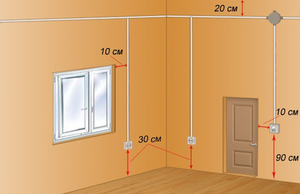 Стоит лишь обрисовать возможную распространённую ситуацию, и становится понятным, почему так важно уже на этапе проектирования особое внимание уделять мельчайшим деталям. Допустим, проводка проложена, всё подключено и сделан косметический ремонт помещения. Самое время устанавливать и располагать мебель. Но оказывается, что одна розетка прячется за шкаф, другая — за диван.
Стоит лишь обрисовать возможную распространённую ситуацию, и становится понятным, почему так важно уже на этапе проектирования особое внимание уделять мельчайшим деталям. Допустим, проводка проложена, всё подключено и сделан косметический ремонт помещения. Самое время устанавливать и располагать мебель. Но оказывается, что одна розетка прячется за шкаф, другая — за диван.
Зато там, где расположена различная техника, напротив, розеток нет. И что же в таком случае делать? Тянуть удлинители? Но это не только испортит внешний вид нового жилища, но и создаст массу неудобств. Особенно хорошо всё почувствуется, когда пару-тройку раз придётся зацепиться за протянутые по всему дому провода. Но избежать подобных ситуаций вполне возможно, если уже на этапе создания проекта учесть расположение мебели, техники и некоторые другие нюансы.
Создание схемы
Когда же всё просчитано, то можно переходить к составлению самой схемы. И здесь понадобятся цветные карандаши, ручки или маркеры, лист бумаги и линейка.
Конечно, если уже есть опыт создания подобных схем, то вполне можно обойтись просто ручкой и листком бумаги, но для менее опытных людей лучше всё же воспользоваться несколькими цветами, чтобы в процессе было проще понимать, что и где находится.
Силовая часть
Лучше всего начать с силовой части, то есть с розеток, выключателей и монтажных коробок. Но предварительно нужно начертить типовой план самой квартиры или дома. Строго соблюдать размеры и масштаб необязательно — главное, чтобы были отображены все комнаты. Далее, рисуется мебель и техника. Причём электропотребители лучше выделить каким-то другим цветом. К примеру, красным. Ведь в этих местах или где-то поблизости должна будет располагаться розетка.

У проёмов дверей, как правило, устанавливаются выключатели — их тоже нужно нарисовать на схеме. Главное, не спутать сторону стены, и располагать такие детали там, где нужно. Не стоит забывать и об условных обозначениях. Есть принятые и используемые в профессиональной среде значки, которые и применяются в схемах электроразводки. Лучше будет, если именно они будут на чертеже. Но на отдельном листочке, для себя, можно такие обозначения нарисовать с разъяснением.
Следующим этапом составляется уже конечный вариант схемы. И здесь понадобится ещё один листок, где снова необходимо начертить план здания, но уже без мебели. А вот розетки и выключатели обозначают обязательно. Чтобы ничего не упустить, и правильно составить схему проводки в квартире, на ней должны быть отображены:
- Выключатели одно- и двухклавишные.
- Розетки.
- Распаячные коробки.
- Силовой щит.
Осветительные приборы
Следующим этапом составления схемы будет обозначение расположения всех осветительных точек, то есть люстр, фонарей, бра, светильников и других. На чертеже они тоже будут обозначаться специальным символом: кружок с перекрещенными по диагонали линиями. Если в помещении провода просто меняются и расположение светильников заведомо известно, то, сделав замеры, можно нанести на схему места их расположения и расстояние от стены с распаячной коробкой.

Немного сложнее выглядит процесс, если проводка прокладывается впервые и расположение осветительных приборов не известно. Принято, что основной светильник или люстра располагаются в центре комнаты. Остаётся лишь правильно высчитать, где он находится:
- Измеряют расстояние от стены до стены по ширине и делят на два.
- Измеряют расстояние от стены до стены по длине и тоже делят на два.
- Перекрестье этих значений и будет указывать на центр комнаты.
Прокладка провода
Далее будет расчёт прокладки провода. Нужно хорошо осмотреть помещения, и обратить особое внимание на такие детали:
 Как будут обрабатываться стены: штукатуриться и на какую толщину, отделываться гипсокартоном или каким-то другим материалом.
Как будут обрабатываться стены: штукатуриться и на какую толщину, отделываться гипсокартоном или каким-то другим материалом.- Какие потолки планируется делать. Если подвесные или натяжные, то это сильно облегчит разводку электропроводки в квартире.
- Где располагается несущие стены.
- Расположение плит перекрытия.
Обращают внимание на отделку стен по экономическим соображениям. Если штукатурка будет наноситься тонким слоем, то придётся делать вертикальные штробы. А это нелёгкая и трудоёмкая работа. Если же штукатурка ложится толстым слоем, то можно наложить и закрепить кабель прямо на стену, потом он в ней скроется. С гипсокартоном ещё проще. Здесь кабель помещают в гофрированную негорючую трубку и располагают за гипсокартонным покрытием.
На отделку потолков обращают внимание по тем же причинам. Если планируется просто его выровнять, то придётся вести кабель на светильники в плите. Для этого потребуется делать дополнительные отверстия в потолочном полотне и тянуть линию до выхода на светильник. А это сложнее, чем может показаться при планировании. Другое же дело, если потолки подвесные или натяжные. В таком случае достаточно кабель поместить в специальную гофрированную негорючую трубку, а дальше лишь закрепить ее на потолке.
 Несущие стены, как правило, всегда бетонные, что усложняет работу с ними. Да и нарушать их целостность попросту запрещено, поэтому предпочтительнее вести всю проводку по перегородкам. Плиты же перекрытия в процессе электромонтажа приходится часто преодолевать. И это нужно учитывать при составлении монтажной схемы электропроводки помещения.
Несущие стены, как правило, всегда бетонные, что усложняет работу с ними. Да и нарушать их целостность попросту запрещено, поэтому предпочтительнее вести всю проводку по перегородкам. Плиты же перекрытия в процессе электромонтажа приходится часто преодолевать. И это нужно учитывать при составлении монтажной схемы электропроводки помещения.
Во-первых, здесь стоит дополнительно учесть длину кабеля на обход. А во-вторых, если пустить проводку по оконному или дверному перекрытию, то это не только будет сложнее в техническом плане, но и чревато неприятностями в будущем. Ведь проводку над оконным проёмом легко повредить, если потребуется вешать карниз.
Таким образом, зная количество кабеля и имея представление об электромонтажных работах, которые предстоит сделать, можно неплохо сэкономить как в финансовом плане, так и в физическом, затратив меньше сил.
Перенос на чертёж
Теперь все замеры и расчёты нужно перенести на чертёж. Учитывая известные данные, сделать это будет несложно. А для начала неплохо бы объединить две (силовую и осветительную часть) имеющиеся схемы в одну.
 Выбирают любую комнату, и около выхода располагают распределительную коробку. От неё и начинают тянуть кабель. На схеме все кабели обозначаются просто прямыми линиями. Следовательно, с учётом того, как будет вестись кабель, на схеме рисуют прямую линию по маршруту его прохождения.
Выбирают любую комнату, и около выхода располагают распределительную коробку. От неё и начинают тянуть кабель. На схеме все кабели обозначаются просто прямыми линиями. Следовательно, с учётом того, как будет вестись кабель, на схеме рисуют прямую линию по маршруту его прохождения.
Проще всего начать с розеток. И именно на них вести линии от распаячной коробки. Если в комнате установлены двойные, тройные или более розеток, то вести к ним один кабель, а потом кидать шлейф не очень правильно. Лучше на каждую из них подавать отдельный провод от распределительной коробки. Для удобства и экономии такую можно установить прямо над самими розетками.
Теперь можно начертить линию на осветительный прибор, то есть люстру. Из этой же распределительной коробки рисуют провод до светильника. Здесь важно учесть, каким образом будет обработан потолок. Ведь, возможно, есть вероятность сэкономить кабель. Далее рисуют линию от выключателя до коробки. Главное, не спутать, в какую сторону будет открываться дверь. Нужно, чтобы выключатель был доступен сразу, а не оказался за дверью или шкафом.
Все провода на схеме проводки соединяют в одном месте, которое обозначается как небольшой кружок, — распаячная коробка. Для удобства его можно выделить других цветом. Аналогично зарисовываются и другие комнаты.
Силовой шкаф
Силовой шкаф обычно устанавливается или у входа в квартиру, или в тамбурном помещении. От щитка выводится по одному проводу на каждую комнату для питания розеток и по одному — для запитки освещения. На схеме предпочтительнее обозначать одним цветом кабель для розеток, вторым — для освещения.

Здесь же стоит учесть и некоторые другие нюансы. Так, если будет использована электрическая плита, то лучше для неё выделить отдельную группу и протянуть свой кабель. Для стиральной машинки и других энергоёмких приборов тоже можно сделать отдельные розетки.
Если проводка меняется в деревянном доме, то придётся учесть, что стены будут из дерева, поэтому кабель должен дополнительно помещаться в гофрированную металлическую или пластиковую негорючую трубку. В остальном всё зависит от покрытия стен, потолка и планировки загородного дома.
Схема подключения— Прочитайте и нарисуйте схемы подключения
Эта статья поможет вам узнать об основах электрической схемы — какие символы использовать, как читать и как создавать электрические схемы.
Что такое схема подключения
Схема соединений представляет собой тип схемы, в которой используются абстрактные графические символы для отображения всех взаимосвязей компонентов в системе. Электрические схемы состоят из двух вещей: символов , которые представляют компоненты в цепи, и линий , которые представляют соединения между ними.Поэтому из схем соединений вы знаете относительное расположение компонентов и то, как они соединены. Это язык, который нужно изучать инженерам, когда они работают над проектами в области электроники.
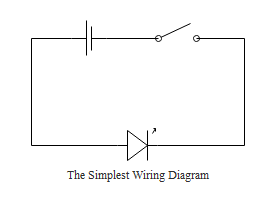
Схема подключения VS. Schematics
Легко запутаться в схемах соединений и схемах. Электрические схемы в основном показывают физическое положение компонентов и соединений в встроенной схеме, но не обязательно в логическом порядке. Подчеркивается расположение проводов.Схемы подчеркивают, как схемы работают логически. Это сокращает интегральные схемы в подкомпоненты, чтобы облегчить понимание функциональной логики системы. Это наиболее полезно для изучения всей работы системы.
Как читать схему подключения
Распознать символы схемы подключения
Чтобы прочитать схему соединений, сначала вы должны знать, какие фундаментальные элементы включены в схему соединений, и какие графические символы используются для их представления.Общими элементами в электрической схеме являются заземление, источник питания, провода и соединения, устройства вывода, переключатели, резисторы, логические элементы, источники света и т. Д. Список электрических символов и описания можно найти на странице «Электрический символ».
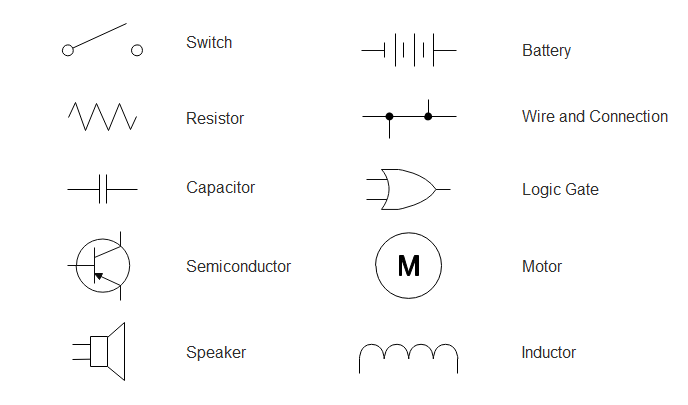
Line Junction
Линия представляет провод. Провода используются для подключения компонентов. Все точки вдоль провода идентичны и соединены. Провода в некоторых местах должны пересекаться, но это не обязательно означает, что они соединяются.Черная точка используется для обозначения запрета двух строк. Основные линии представлены L1, L2 и т. Д. Обычно для различения проводов используются разные цвета. На схеме соединений должна быть легенда, в которой говорится, что означает каждый цвет.
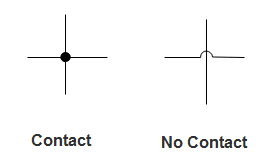
Типы соединений
Обычно схемы с более чем двумя компонентами имеют два основных типа соединений: последовательное и параллельное. Последовательная цепь — это схема, в которой компоненты соединены по одному пути, поэтому ток протекает через один компонент, чтобы добраться до следующего.В последовательной цепи напряжения складываются для всех компонентов, подключенных к цепи, а токи одинаковы для всех компонентов. В параллельной цепи каждое устройство напрямую подключено к источнику питания, поэтому каждое устройство получает одинаковое напряжение. Ток в параллельной цепи течет вдоль каждой параллельной ветви и объединяется, когда ветви снова встречаются.
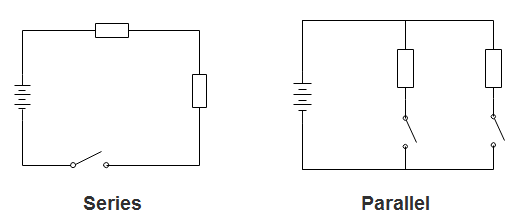
Советы по созданию красивых электрических схем
- Хорошая схема подключения должна быть технически правильной и понятной для чтения.Позаботьтесь о каждой детали. Например, диаграмма должна показывать правильное направление положительных и отрицательных клемм каждого компонента.
- Используйте правильные символы. Изучите значения основных символов схемы и выберите правильные для использования. Некоторые из символов имеют близкий взгляд. Вы должны быть в состоянии сказать различия, прежде чем применять их.
- Нарисуйте соединительные провода в виде прямых линий. Используйте точку для обозначения пересечения линии или используйте скачки для обозначения перекрестных линий, которые не связаны.
- Пометьте компоненты, такие как резисторы и конденсаторы, их значениями. Убедитесь, что расположение текста выглядит чистым.
- В общем, хорошо поместить положительный (+) источник вверху, а отрицательный (-) источник внизу и логический поток слева направо.
- Попробуйте организовать размещение, уменьшив проволочные переходы.
Начните с программного обеспечения Wiring Diagram
Профессиональное программное обеспечение может создавать высококачественные схемы с меньшими затратами времени.Программное обеспечение Edraw Wiring Diagram — это специально разработанное приложение, автоматизирующее создание монтажных схем со встроенными символами. Он прост в использовании и совместим с платформами Windows, Mac и Linux. С полным списком электронных символов и компонентов, он был использован в качестве одной из наиболее законченных, простых и полезных программ для рисования электрических схем. Вы можете привыкнуть к этому в ближайшее время, потому что интерфейс довольно знаком для программ MS. Легко маркировать компоненты, настраивать цвета линий и символов и экспортировать весь чертеж в другой формат, такой как PDF, PNG, SVG, Visio и т. Д.
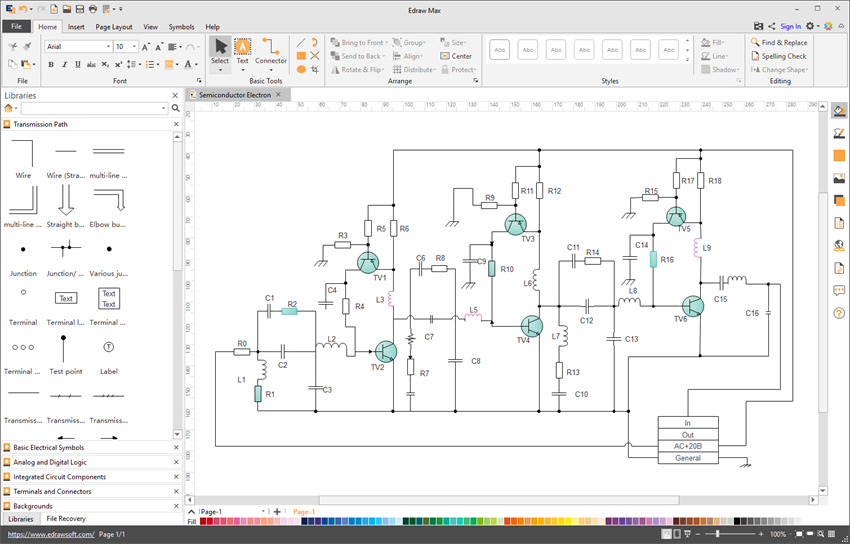
Начните с шаблона принципиальной схемы
Давайте начнем с создания принципиальной схемы. Чтобы найти шаблон принципиальной схемы, выберите категорию Engineering & CAD , а затем — Панели в Браузере шаблонов SmartDraw. Откройте шаблон под названием «Основные электрические». Начав с пустой страницы, вы заметите множество электрических символов, прикрепленных к SmartPanel слева от области рисования.Эти конденсаторы, катушки индуктивности, переключатели, резисторы и многое другое сделают вашу схему проще.
Установить некоторые значения по умолчанию
Ваша принципиальная схема будет в основном визуализировать цепи в виде линий, а добавленные символы будут указывать, где могут находиться переключатели и термоэлементы. В зависимости от того, как вы предпочитаете работать, вы можете установить некоторые значения по умолчанию для всей диаграммы. Эти настройки удобно расположены внизу вашей SmartPanel. Масштаб по умолчанию установлен как 1/8, так как один дюйм на экране будет представлять 8 футов.Вы можете настроить масштаб или изменить его на метрическую перед началом работы.
Настройки линии помогут вам нарисовать ваши схемы. Если в SmartPanel выбран параметр « Разрешить линии для связи », линии будут аккуратно привязываться друг к другу. Если выбран параметр Разрешить присоединение линий к , эти соединенные линии останутся вместе после подключения. Выбор «Использовать привязки» поможет линиям и символам привязываться к ближайшей точке сетки при рисовании.
Добавить символы
Перетащите символ из закрепленной библиотеки на линию, и он автоматически вставит себя.Вы можете перемещать его вдоль линии или перемещать на другую линию, и ваш чертеж будет корректироваться автоматически. Если вам нужно изменить символ, поверните его, используя круглую ручку, которая появляется, когда вы выбираете его, или растягиваете его, используя черные ручки вокруг символа.
Если вам нужно больше символов, щелкните вкладку Символы и откройте меню More . Уже установлены три различные библиотеки электрических символов, но вы также можете выполнить поиск по всей коллекции символов SmartDraw, щелкнув Дополнительные символы .Если вы найдете библиотеку, которую хотите добавить, нажмите Добавить библиотеку . Продолжайте добавлять столько библиотек, сколько захотите. Когда вы закончите, закройте окно поиска, чтобы вернуться в область рисования.
Использование слоев для создания электрических планов
Вы можете легко создавать подробные электрические планы, накладывая электрические символы на план здания. Просто откройте план этажа и на вкладке выберите Слои -> Новый слой . Назовите новый слой.Теперь у вас есть отдельный слой для построения вашего электрического плана. Найдите соответствующие электрические символы на вкладке Символы , в разделе Больше символов и Больше символов . Подключите любые библиотеки, которые вам могут понадобиться, с помощью команды Add Library . Затем просто перетащите символы туда, где они находятся на плане этажа. Вы можете переключаться между слоями электрооборудования и плана этажа и выбирать, чтобы слой был активным или не активным, чтобы защитить уже выполненную работу (и видимую, или невидимую).Это помогает сделать ваши электрические планы проще в создании, управлении и обмене с другими.
С помощью шаблонов быстрого запуска SmartDraw, обширных библиотек символов и интуитивно понятного рисования и форматирования вы сможете быстро создавать великолепные электрические схемы.
,Как нарисовать сетевую диаграмму онлайн
Что такое сетевая диаграмма?
Сетевая диаграмма — это визуальный способ представления задачи, процесса или пути. Он графически описывает и отображает рабочий процесс в несколько этапов, следовательно, создает сеть. Сетевые диаграммы обычно используются для упрощения сложных и длительных задач, структур и отношений. Многие организации используют сетевые задачи для управления проектами, отладки, сетевых структур и многого другого. Если вы хотите нарисовать схему сети, используйте шаблоны и инструменты Edraw Max Online.
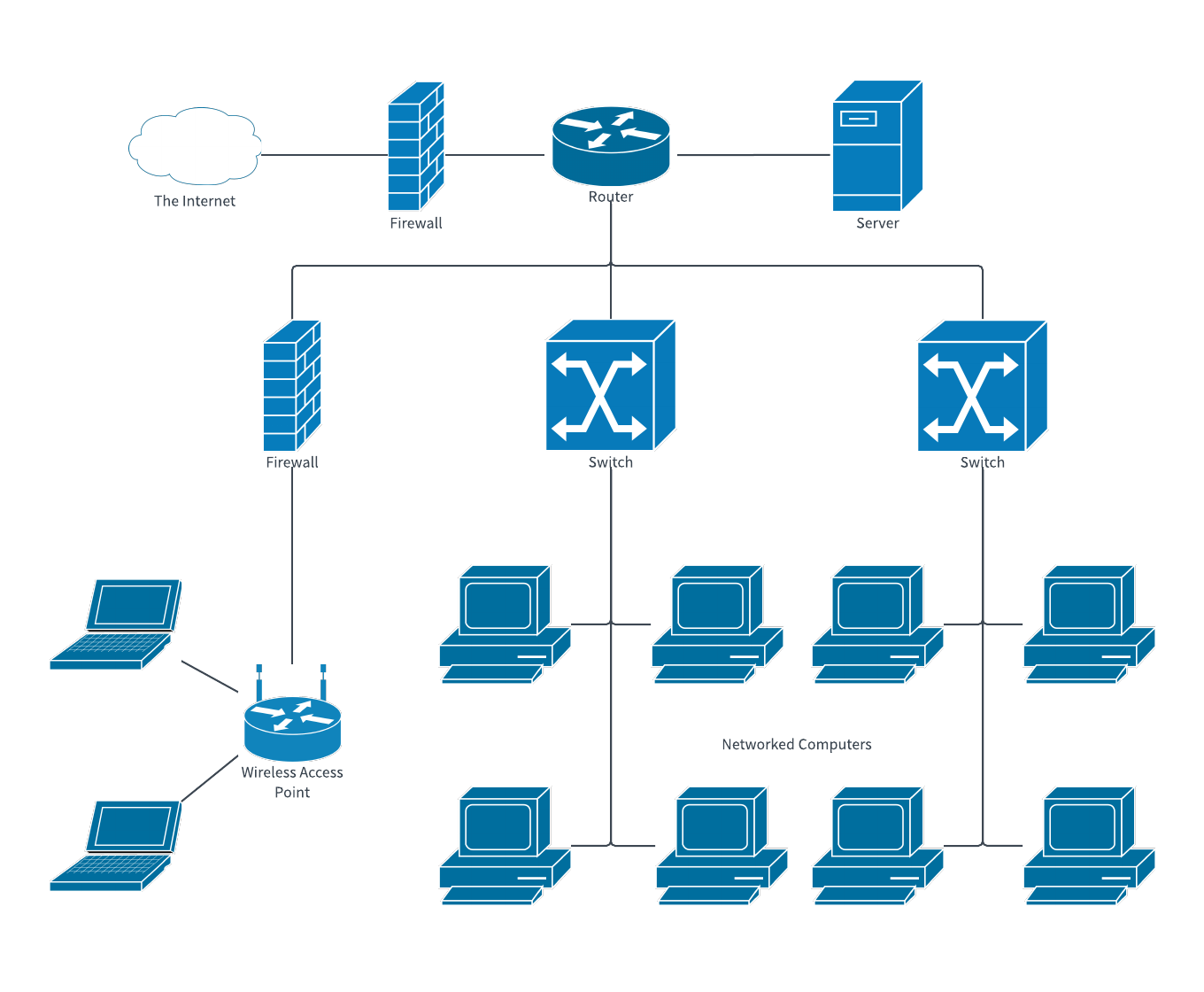
Источник изображения : pixabay.com
Edraw Max Online — это многоцелевой графический инструмент, который можно использовать для создания различных типов визуального контента, включая сетевые диаграммы. Edraw работает как бесплатный инструмент сетевой диаграммы, который может использовать любой, от новичка до эксперта. Используйте это онлайн-программное обеспечение, чтобы нарисовать сетевую диаграмму онлайн всего за несколько простых шагов.
Каковы схемы сети?
Сетевые диаграммы обычно используются во многих различных отраслях промышленности и как часть многих различных проектов.Вот некоторые из вариантов использования сетевой диаграммы:
- Он используется в управлении проектами для представления потока работы;
- Он используется компаниями для управления своими сетевыми данными и соединениями между различными компьютерами;
- Используется для внесения обновлений в сетевую систему;
Используется для диагностики и сообщения о проблемах в сети внутри компании.
Как нарисовать сетевую диаграмму
Используйте бесплатный инструмент и шаблоны сетевых диаграмм в Edraw Max, чтобы нарисовать сетевую диаграмму онлайн.Просто следуйте этому пошаговому руководству.
Шаг 1 — Откройте Edraw Max Online
Посетите https://www.edrawmax.com/online/ в своем браузере, чтобы запустить Edraw Max Online. Если вы ранее не пользовались Edraw Max, вы можете зарегистрировать бесплатную учетную запись и использовать ее бесплатно.
Шаг 2 — Открытая информационная техника
В навигационной панели на экране влево перейдите к Информационные методы .Появятся различные типы визуальных данных, включая диаграмму базовой сети, диаграмму сложной сети и диаграмму логической сети. Нажмите на Базовая сетевая диаграмма . Появятся бесплатные шаблоны Edraw Max. Теперь вы выберете бесплатную модель или создадите ее с нуля.
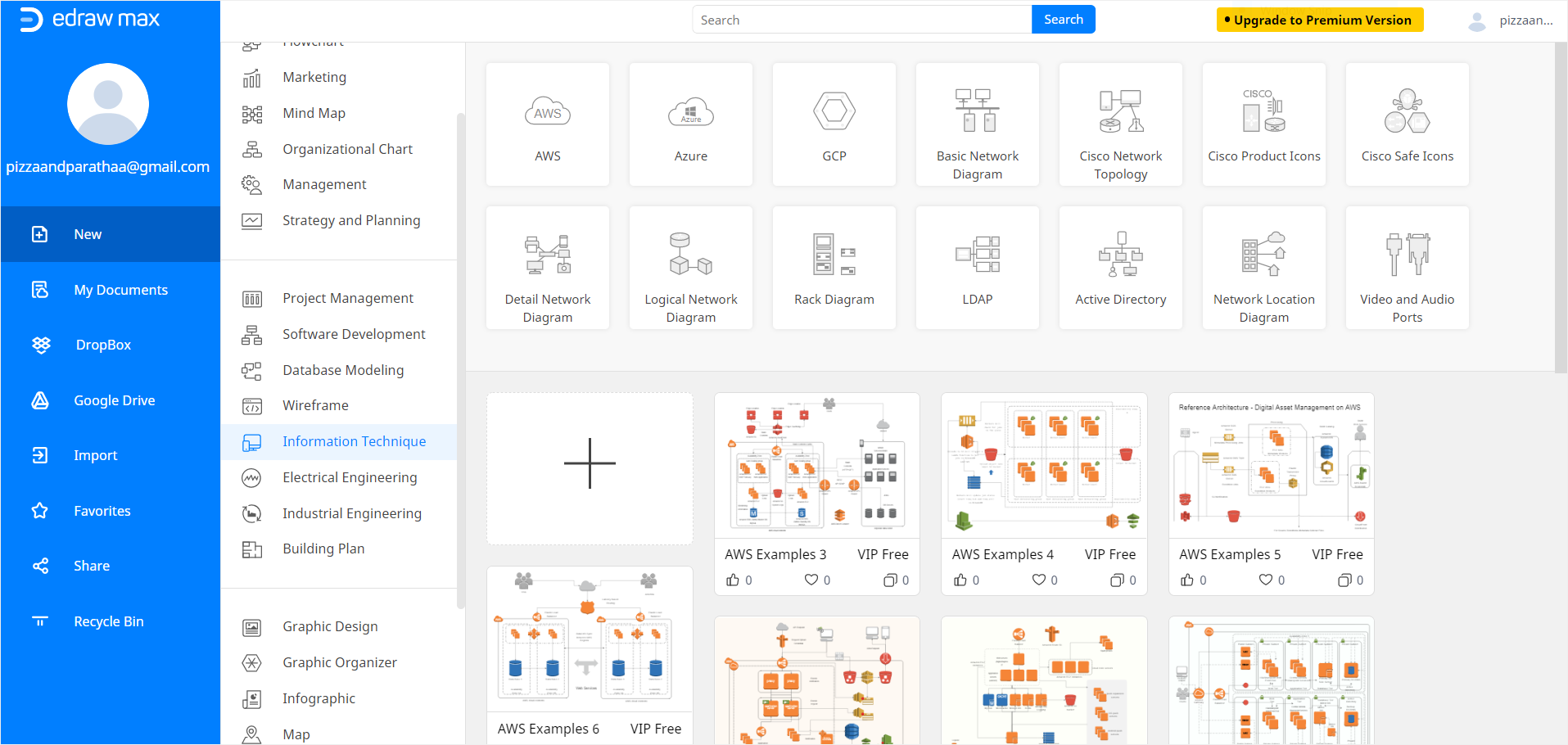
Шаг 3 — Создание сетевой диаграммы
После того, как вы щелкнете по шаблону, пустому или предварительно разработанному, в браузере откроется новая вкладка Edraw Online.Чтобы создать диаграмму сети, используя шаблон, редактируйте и настраивайте шаблон, пока вы не будете довольны результатами.
Чтобы начать диаграмму сети с нуля, начните создавать ее на чистом листе. Чтобы использовать символы, рисование и другие визуальные инструменты, используйте Библиотека символов в левой части экрана. Вы можете искать больше, нажав на значок в библиотеке символов. Теперь прокрутите вниз до Network и Computer во всплывающем окне, выберите Cisco Network или другие параметры, а затем нажмите OK .
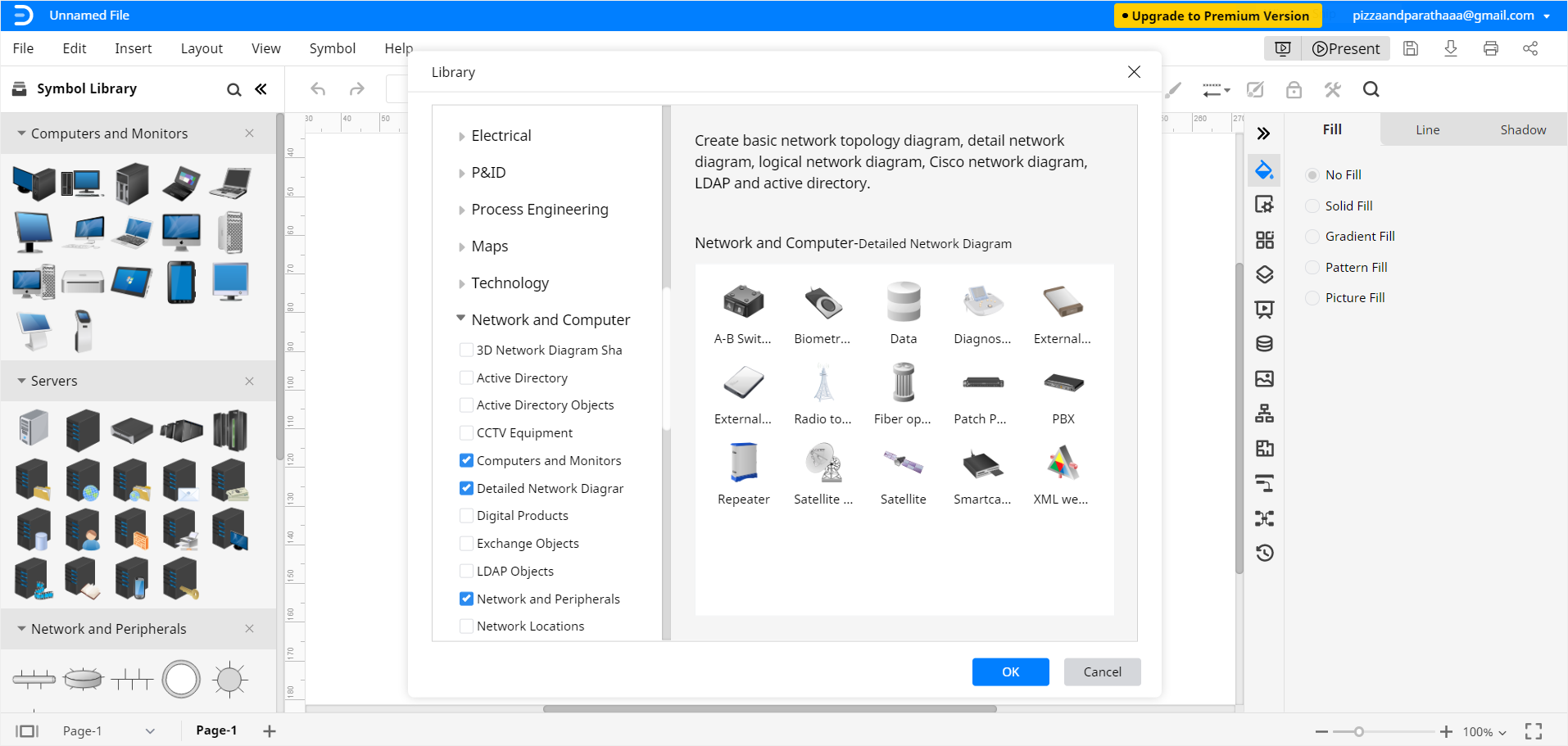
Вы можете добавить некоторые символы Network и Computer на панель библиотеки, отобразить их на странице чертежа и использовать их с линиями соединения для создания сетевых диаграмм. Чтобы добавить какой-либо элемент на страницу чертежа, выберите его, перетащите его к странице, а затем поместите в нужное место.
Шаг 4 — Настройте свою сетевую диаграмму
Продолжайте редактировать и форматировать сетевую диаграмму в соответствии с вашими потребностями.Как только вы будете удовлетворены окончательными результатами, закройте вкладку формата и библиотеку символов (в правой и левой части экрана соответственно), щелкнув << и >> символов.
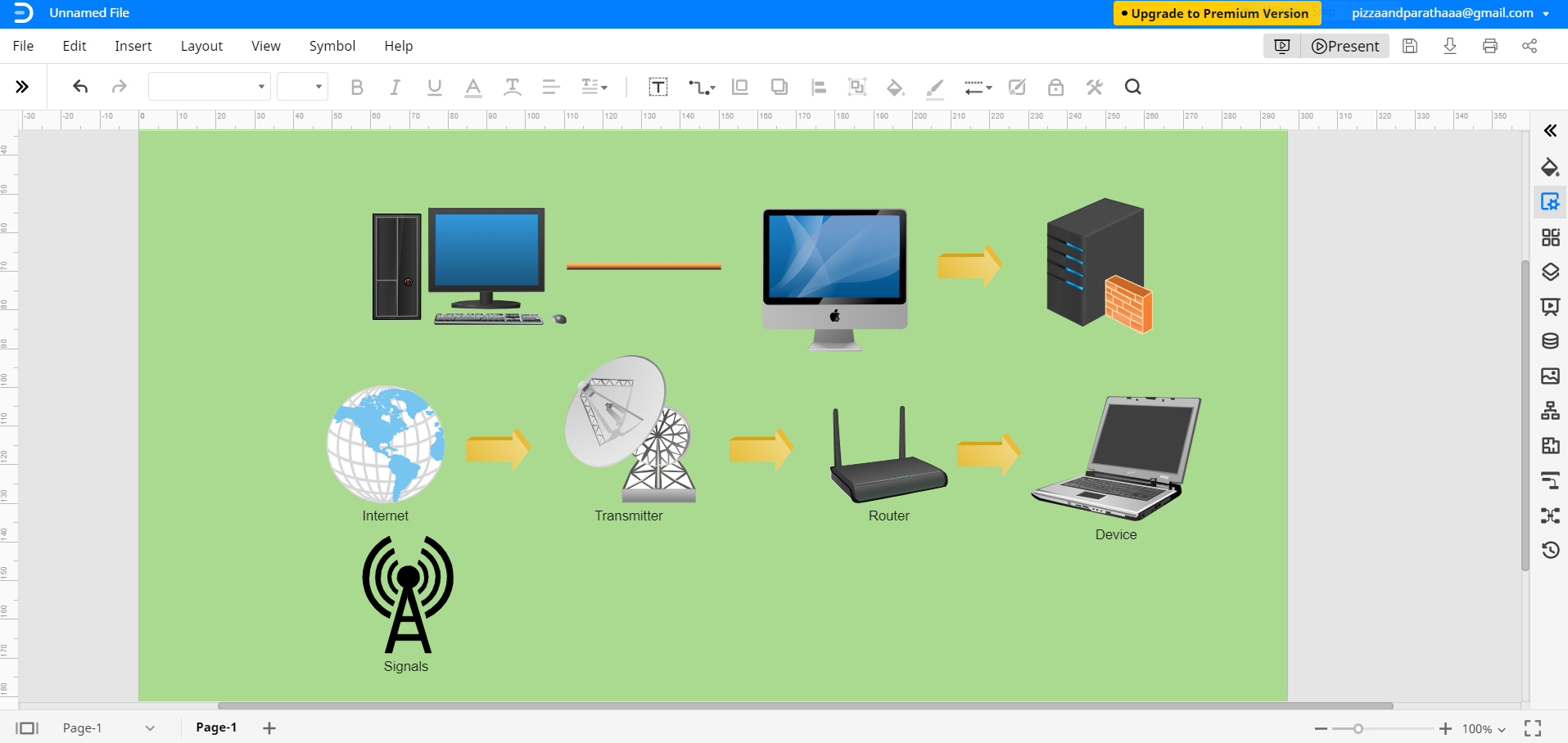
Шаг 5 — Сохраните файл
Заполнив сетевую диаграмму, вы можете сохранить ее для последующего редактирования и обмена в Интернете. Edraw Max Online позволяет экспортировать документы Edraw в несколько часто используемых типов файлов, таких как Excel, PDF, Graphics, PowerPoint или Word.Чтобы сохранить файл Edraw в другом программном обеспечении, нажмите Файл , а затем перейдите к Экспорт . Теперь выберите тип файла, который вы хотите выбрать. Вы также можете отредактировать документ в соответствующем программном обеспечении после его сохранения и поделиться им с другими пользователями аналогичных программ.
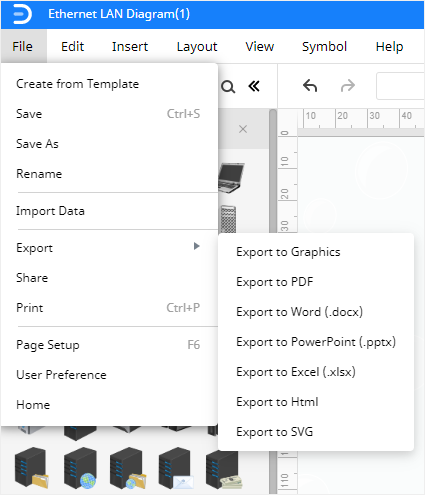
Edraw также позволяет сохранять документы в Google Drive и Dropbox для совместного использования и хранения в облаке. Нажмите Файл , а затем Сохранить как .Появится всплывающее окно, в котором вы можете сохранить свою сетевую диаграмму Edraw в Dropbox или на Google Диске.
На этом наше руководство о том, как рисовать сетевую диаграмму в Edraw Max, заканчивается здесь. Для дальнейшей проработки и понимания посмотрите видеоурок.
Больше шаблонов сетевых диаграмм
Теперь вы знаете, как создать базовую сетевую диаграмму, используя предварительно разработанный бесплатный шаблон. Вы также можете использовать эти бесплатные шаблоны от Edraw Max, чтобы быстро и легко создавать больше сетевых диаграмм.
Шаблон сети центра обработки данных — Используйте этот шаблон схемы сети центра обработки данных для обмена информацией об основах проектирования и проектирования сетей.
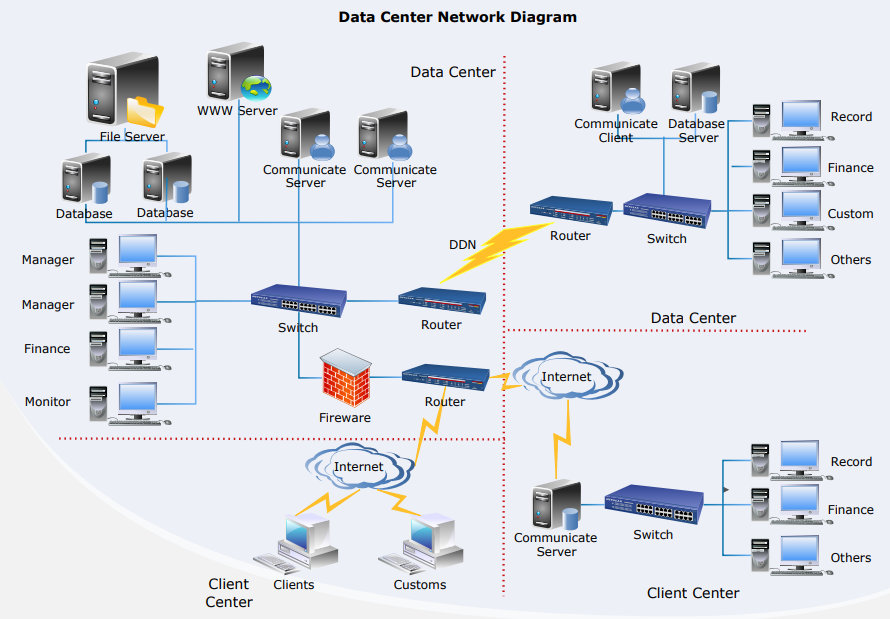
Щелкните здесь , чтобы бесплатно скачать шаблон сетевого центра обработки данных.
Шаблон сети видеонаблюдения — Используйте этот бесплатный шаблон сети видеонаблюдения, чтобы объяснить, как работает система видеонаблюдения, и настроить его по своему вкусу.
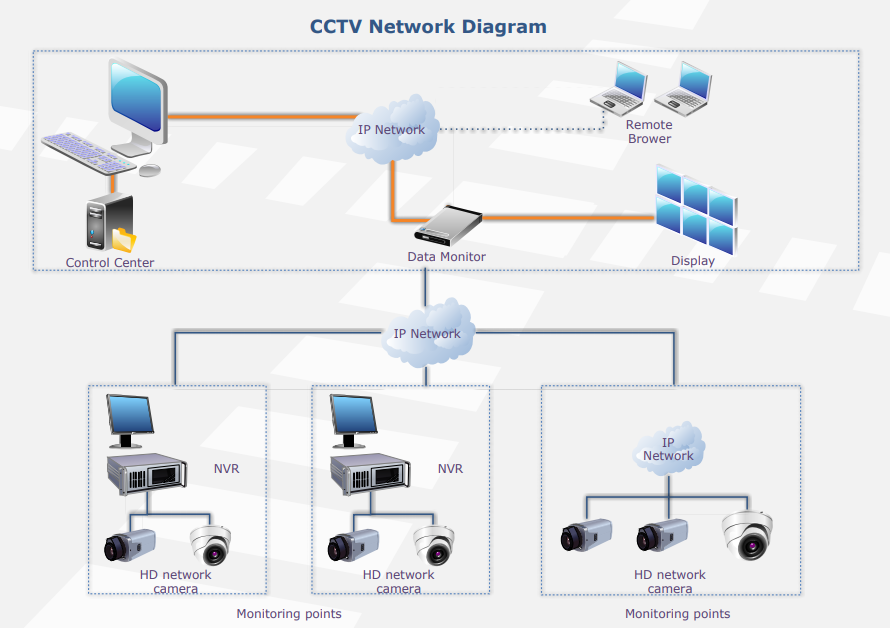
Нажмите здесь , чтобы бесплатно скачать шаблон сети видеонаблюдения.
Шаблон сетевой диаграммы Cisco — Используйте этот бесплатный настраиваемый шаблон сетевой диаграммы Cisco от Edraw, чтобы создать диаграмму Cisco экспертного уровня без каких-либо проблем.
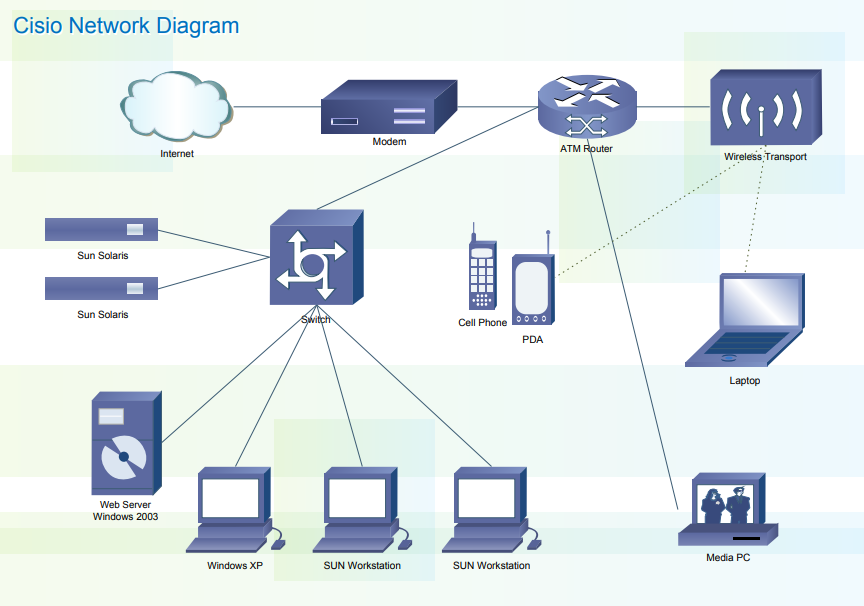
Щелкните здесь , чтобы бесплатно скачать шаблон схемы сети Cisco.
Статьи по теме
,Принципиальная схема— узнайте все о принципиальных схемах
Что такое принципиальная схема?
Принципиальная схема — это визуальное отображение электрической цепи с использованием базовых изображений деталей или стандартных отраслевых символов. Использование символов зависит от аудитории, которая просматривает диаграмму. Эти два различных типа принципиальных схем называются графическими (с использованием базовых изображений) или схематичными (с использованием стандартных символов). Схематическая принципиальная электрическая схема используется для визуального представления электрической цепи электрику.Схема графического стиля будет использоваться для более широкой, менее технической аудитории.
Символы принципиальной схемы
Существуют сотни различных символов, которые можно использовать на принципиальной схеме. Они включают в себя простые изображения объектов, таких как батарея или резистор для графической схемы в графическом стиле, или стандартные символы для объектов, таких как конденсаторы или катушки индуктивности.
В сочетании с символами принципиальной схемы существует также ряд различных типов стилей линий для соединения объектов.В пересечении линий события используйте переходы линий, чтобы показать пересечение проводов. Важно понимать, кто будет просматривать электрическую схему, чтобы обеспечить использование правильных типов символов.
Как создать принципиальную схему
Существует много разных способов создания принципиальной схемы. Их можно создавать вручную, но более эффективным способом является использование программного обеспечения для создания диаграмм, такого как SmartDraw, которое разработано для этой цели. Программное обеспечение для создания диаграмм, специально разработанное для создания принципиальной схемы, предлагает несколько преимуществ.
- Это быстро и допускает простую конструкцию.
- Предоставляет доступ к тысячам символов.
- Легко поделиться в электронном виде.
- Обеспечивает точное размещение объектов.
- легко редактировать.
SmartDraw позволяет быстро, точно и легко создать принципиальную схему. Это также позволяет вам создавать собственные пользовательские библиотеки символов, которые вы обычно используете.Посмотрите это краткое руководство по созданию электрических схем. Узнайте больше о том, как сделать принципиальную схему, прочитав этот учебник по принципиальной схеме.
Примеры принципиальных схем
Лучший способ понять принципиальные схемы — взглянуть на некоторые примеры принципиальных схем.
Нажмите на любую из этих принципиальных схем, включенных в SmartDraw, и отредактируйте их:
Просмотрите всю коллекцию SmartDraw примеров схем и шаблонов.
,
 Как будут обрабатываться стены: штукатуриться и на какую толщину, отделываться гипсокартоном или каким-то другим материалом.
Как будут обрабатываться стены: штукатуриться и на какую толщину, отделываться гипсокартоном или каким-то другим материалом.